win10开始菜单怎么切换风格 win10开始菜单风格切换设置方法
更新时间:2021-04-20 13:39:49作者:xinxin
在原版win10旗舰版系统中,最让用户感到变化的无疑就是开始菜单的风格,融合Win8和传统开始菜单的样式,给人一种既亲切又美观的视觉体验,不过有些用户可能使用起来不是很习惯,就想要对其进行切换,那么win10开始菜单怎么切换风格呢?这里小编就来教大家win10开始菜单风格切换设置方法。
具体方法:
1、首先,我们打开我们的电脑,然后我们点击电脑桌面左下角的开始按钮;
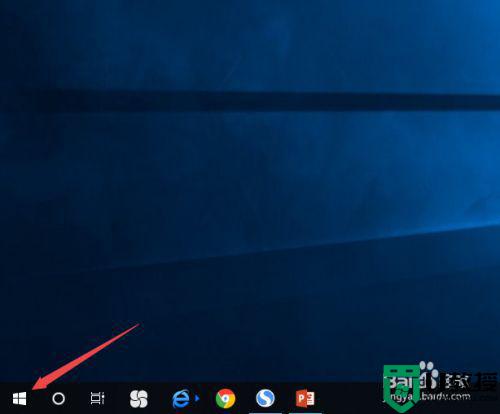
2、弹出的界面,我们点击设置;
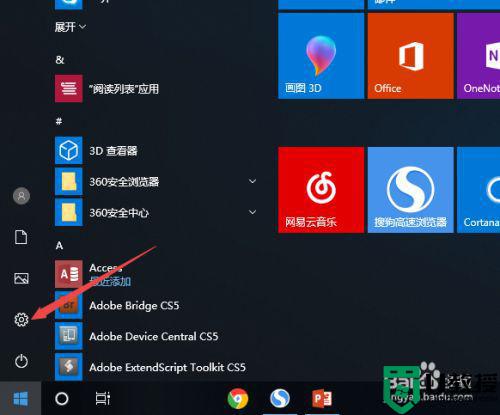
3、弹出的界面,我们点击个性化;
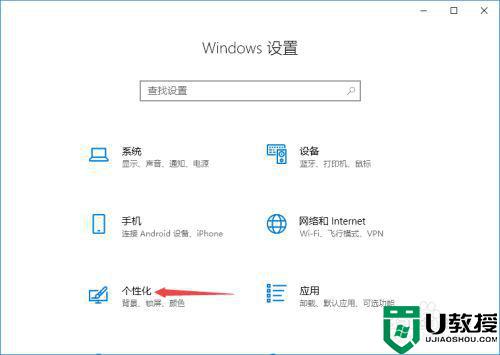
4、弹出的界面,我们点击主题;
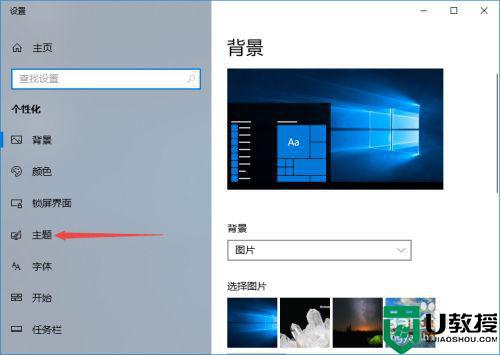
5、弹出的界面,我们可以看到默认的主题,此时的开始菜单如图所示,我们可以进行下拉界面;
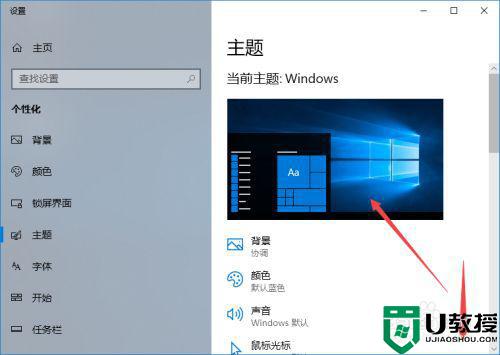
6、然后我们点击另外一个主题;
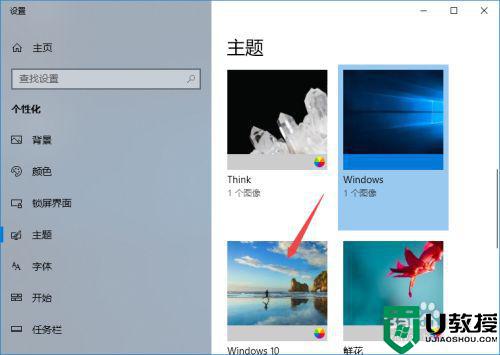
7、然后我们点击开始按钮,弹出的界面,我们可以看到此时的开始菜单的样式也就被我们更改了。

8、另外如果我们只想更改开始菜单的颜色样式的话,我们点击颜色;
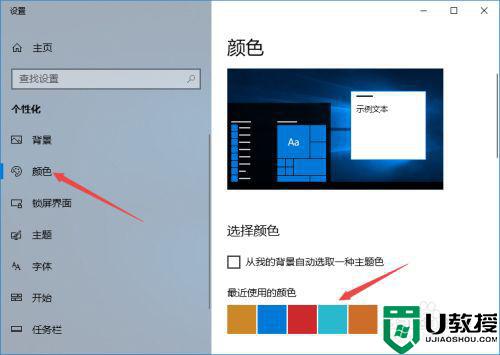
9、然后我们点击另外的一个颜色;
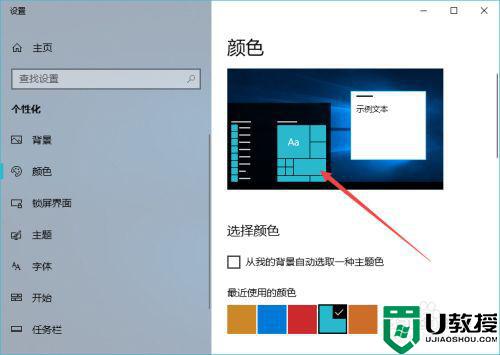
10、之后我们点击开始,之后弹出的界面,我们就可以看到开始菜单的颜色样式被我们更改了。
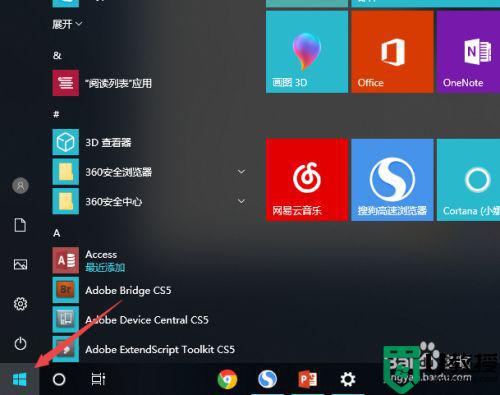
上述就是关于win10开始菜单风格切换设置方法了,有需要的用户就可以根据小编的步骤进行操作了,希望能够对大家有所帮助。
win10开始菜单怎么切换风格 win10开始菜单风格切换设置方法相关教程
- win10如何更换开始菜单风格 图文教你更换win10开始菜单风格的方法
- win10开始菜单怎么切换风格 win10开始菜单怎么改成经典模式
- win10开始菜单怎么变成win7风格 win10改win7风格菜单的方法
- 怎么改变win10开始菜单风格 改变win10开始菜单风格的操作方法
- win10调成win7风格好吗 教你把win10开始菜单调成win7风格
- win10编辑开始菜单设置方法 win10修改开始菜单怎么设置
- win10修改开始菜单格式的教程 win10怎么更改开始菜单样式
- win10开始菜单怎么简易化 win10开始菜单精简化设置方法
- win10专业版开始菜单怎么变回win7风格
- windows10怎样修改开始菜单按钮 win10修改开始菜单按钮的方法
- Win11如何替换dll文件 Win11替换dll文件的方法 系统之家
- Win10系统播放器无法正常运行怎么办 系统之家
- 李斌 蔚来手机进展顺利 一年内要换手机的用户可以等等 系统之家
- 数据显示特斯拉Cybertruck电动皮卡已预订超过160万辆 系统之家
- 小米智能生态新品预热 包括小米首款高性能桌面生产力产品 系统之家
- 微软建议索尼让第一方游戏首发加入 PS Plus 订阅库 从而与 XGP 竞争 系统之家
热门推荐
win10系统教程推荐
- 1 window10投屏步骤 windows10电脑如何投屏
- 2 Win10声音调节不了为什么 Win10无法调节声音的解决方案
- 3 怎样取消win10电脑开机密码 win10取消开机密码的方法步骤
- 4 win10关闭通知弹窗设置方法 win10怎么关闭弹窗通知
- 5 重装win10系统usb失灵怎么办 win10系统重装后usb失灵修复方法
- 6 win10免驱无线网卡无法识别怎么办 win10无法识别无线网卡免驱版处理方法
- 7 修复win10系统蓝屏提示system service exception错误方法
- 8 win10未分配磁盘合并设置方法 win10怎么把两个未分配磁盘合并
- 9 如何提高cf的fps值win10 win10 cf的fps低怎么办
- 10 win10锁屏不显示时间怎么办 win10锁屏没有显示时间处理方法

